Žodžių skaičiavimas yra pagrindinė, bet dažnai pamirštama funkcija dirbant su teksto redagavimo programomis. Ypač rašant akademinius ar kursinius darbus, tikslus žodžių ir simbolių skaičiavimas gali būti labai svarbus. Laimei, "Google" dokumentai siūlo paprastą ir veiksmingą būdą sekti reikiamą žodžių skaičių ir užtikrinti, kad nesuklystumėte. Šiame vadove sužinosite, kaip efektyviai naudoti žodžių skaitiklį "Google" dokumentuose.
Pagrindinės išvados
- Žodžių skaitiklį "Google" dokumentuose galima greitai pasiekti per meniu "Įrankiai".
- Žodžių skaičių galite rodyti realiuoju laiku rašymo proceso metu.
- Turite galimybę nustatyti pasirinktų teksto ištraukų žodžių skaičių.
- Kasdieniai "Word" reikalavimų patikslinimai matomi tiesiogiai dokumente.
Žingsnis po žingsnio instrukcijos
Norėdami maksimaliai išnaudoti "Google" dokumentuose esančias žodžių skaitiklio funkcijas, vadovaukitės šiuo "žingsnis po žingsnio" vadovu.
1 žingsnis: prieiga prie žodžių skaitiklio
Įjunkite "Google Docs" ir atidarykite dokumentą, kurį norite analizuoti. Norėdami užfiksuoti žodžių skaičių, eikite į viršuje esančią meniu juostą "Įrankiai". Čia rasite parinktį "Count words" (skaičiuoti žodžius).
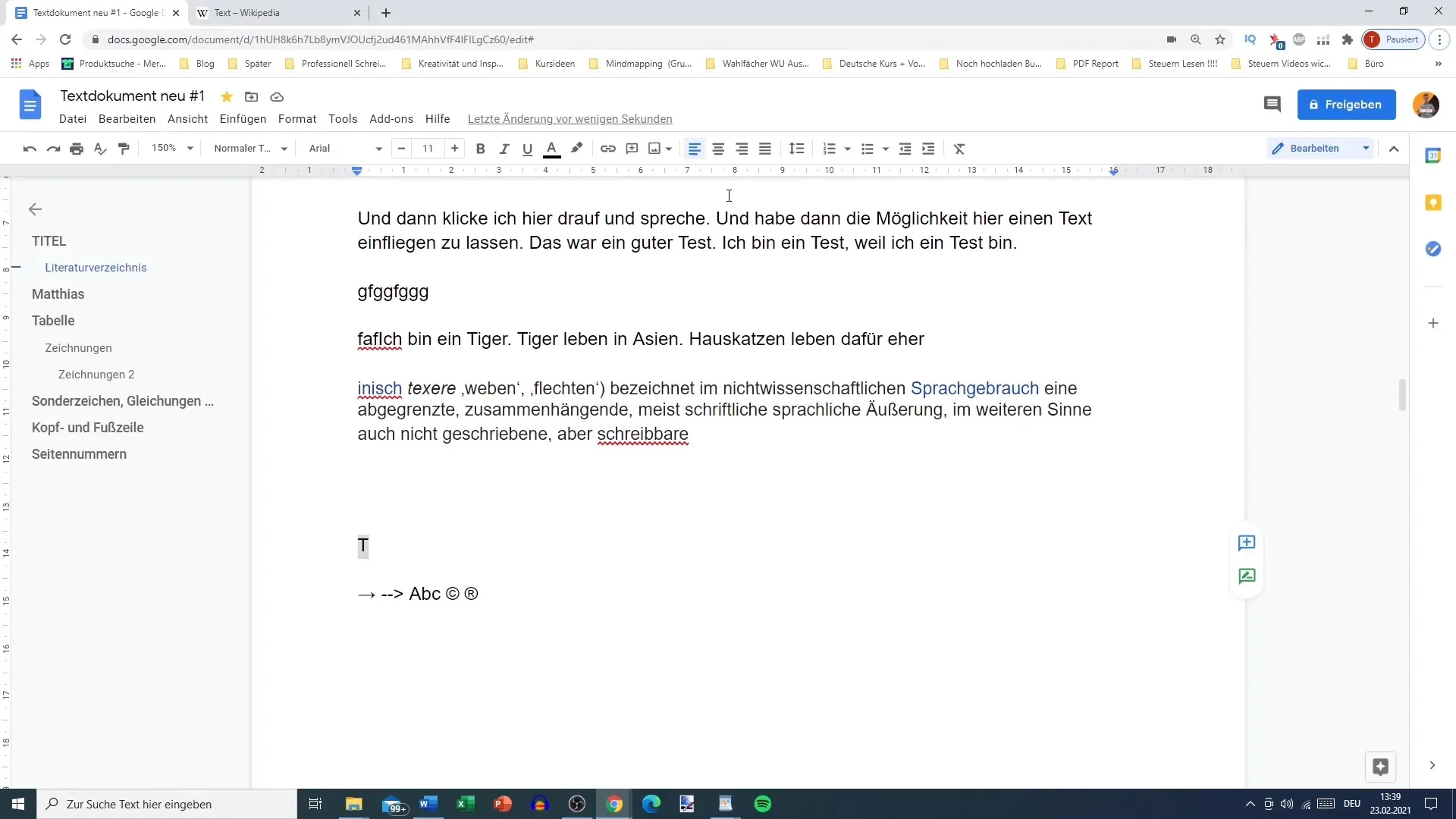
2 veiksmas: suaktyvinti žodžių skaičiavimą
Spustelėjus "Count words" (skaičiuoti žodžius), atsidarys naujas langas, kuriame rasite visą reikiamą informaciją. Čia matysite bendrą puslapių, žodžių ir simbolių skaičių, taip pat simbolius be tarpų. Ši informacija ypač naudinga, jei turite laikytis tam tikro ženklų skaičiaus.
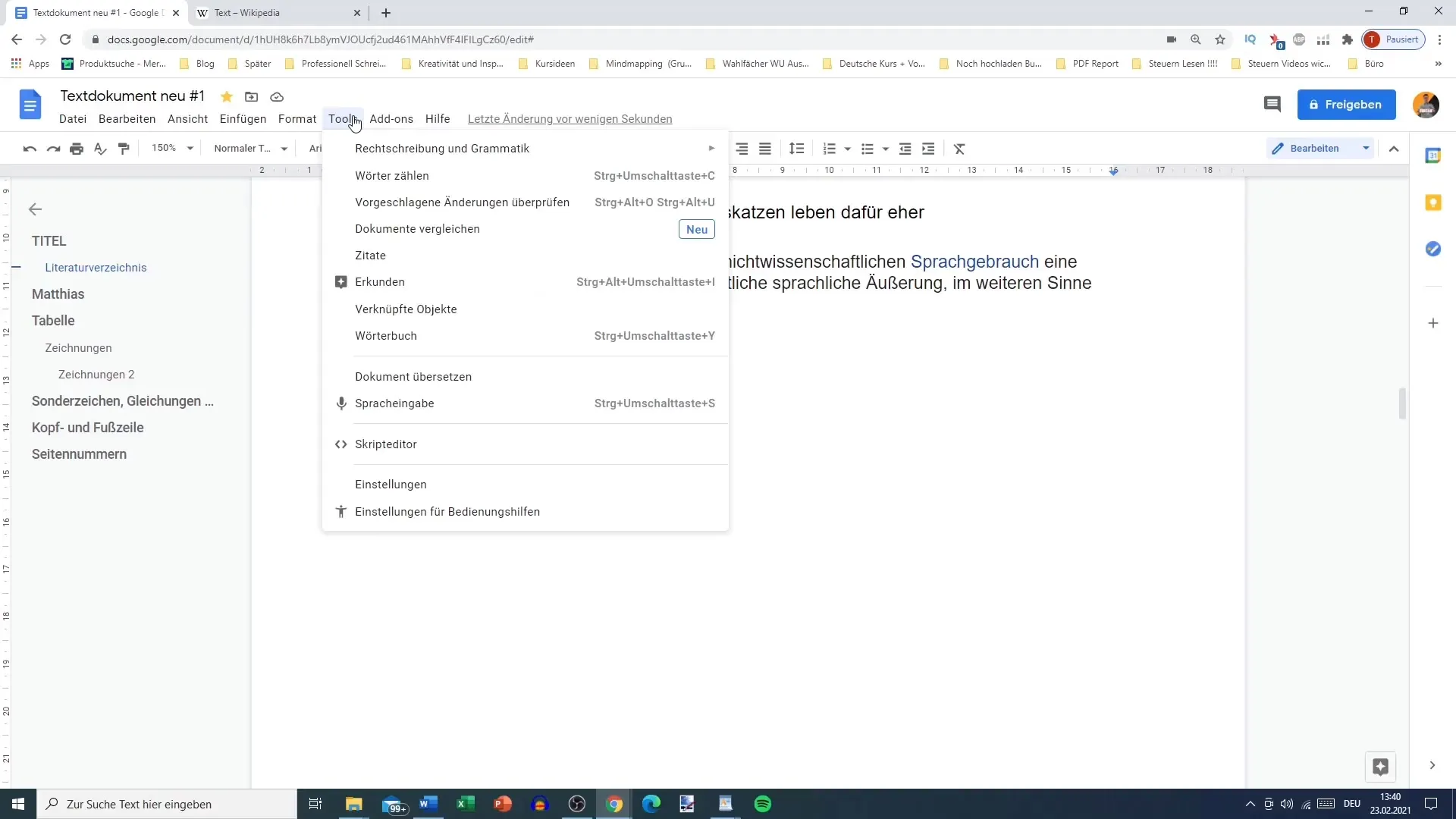
3 veiksmas: įjunkite žodžių skaičiaus rodymą realiuoju laiku
Nuo 2019 m. rugsėjo mėn. įdiegtos naujos funkcijos leidžia rodyti žodžių skaičių rašant tekstą. Norėdami tai padaryti, aktyvuokite atitinkamą parinktį lange Žodžių skaičius. Paspauskite "OK", kad patvirtintumėte nustatymus. Dabar kairiajame dokumento kampe matysite žodžių skaičių.
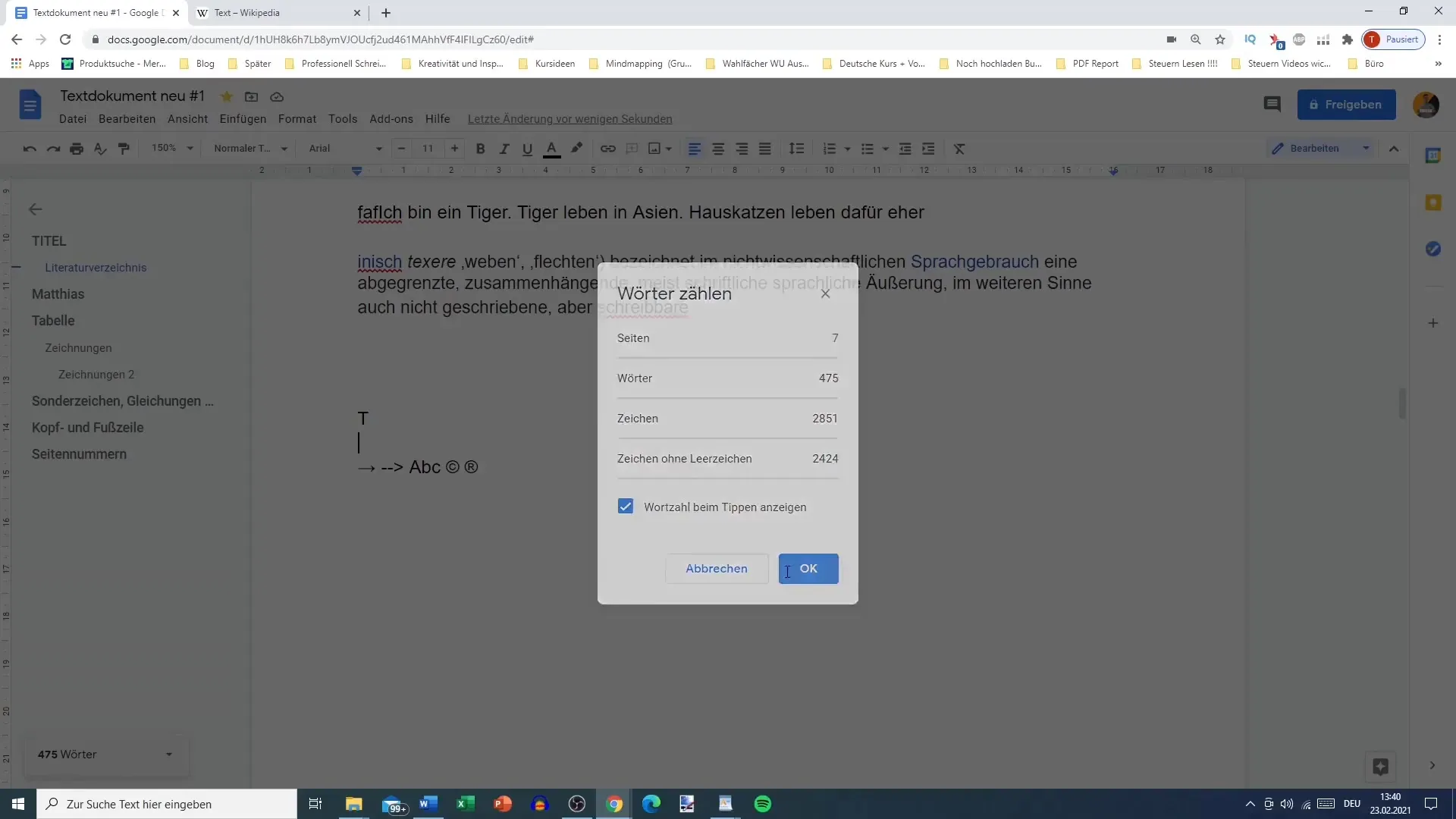
4 veiksmas: Naudokite rodymą realiuoju laiku
Įjungę realaus laiko rodinį, rašydami galite nuolat stebėti, kiek žodžių ir simbolių jau parašėte. Tai leidžia jums nuolat stebėti ir laiku atlikti pakeitimus, kad pasiektumėte reikiamą ženklų skaičių.
5 veiksmas: Nustatykite pasirinkto teksto žodžių skaičių
Dar viena praktiška funkcija - žodžių skaičiavimas pažymėtoms teksto ištraukoms. Jei pasirenkate konkrečią dokumento dalį, galite nustatyti žodžių skaičių ir atitinkamus simbolius tik šiai teksto daliai. Tai ypač naudinga, jei norite patikrinti tik dalį dokumento.
6 veiksmas: vėl paslėpti žodžių skaičių
Jei jums nebereikia realiuoju laiku rodyti žodžių skaičiaus, galite jį tiesiog paslėpti. Norėdami tai padaryti, eikite į "Tools" (įrankiai) ir pasirinkite parinktį "Hide word count" (paslėpti žodžių skaičių). Tai padės jums išlaikyti dokumento aiškumą.
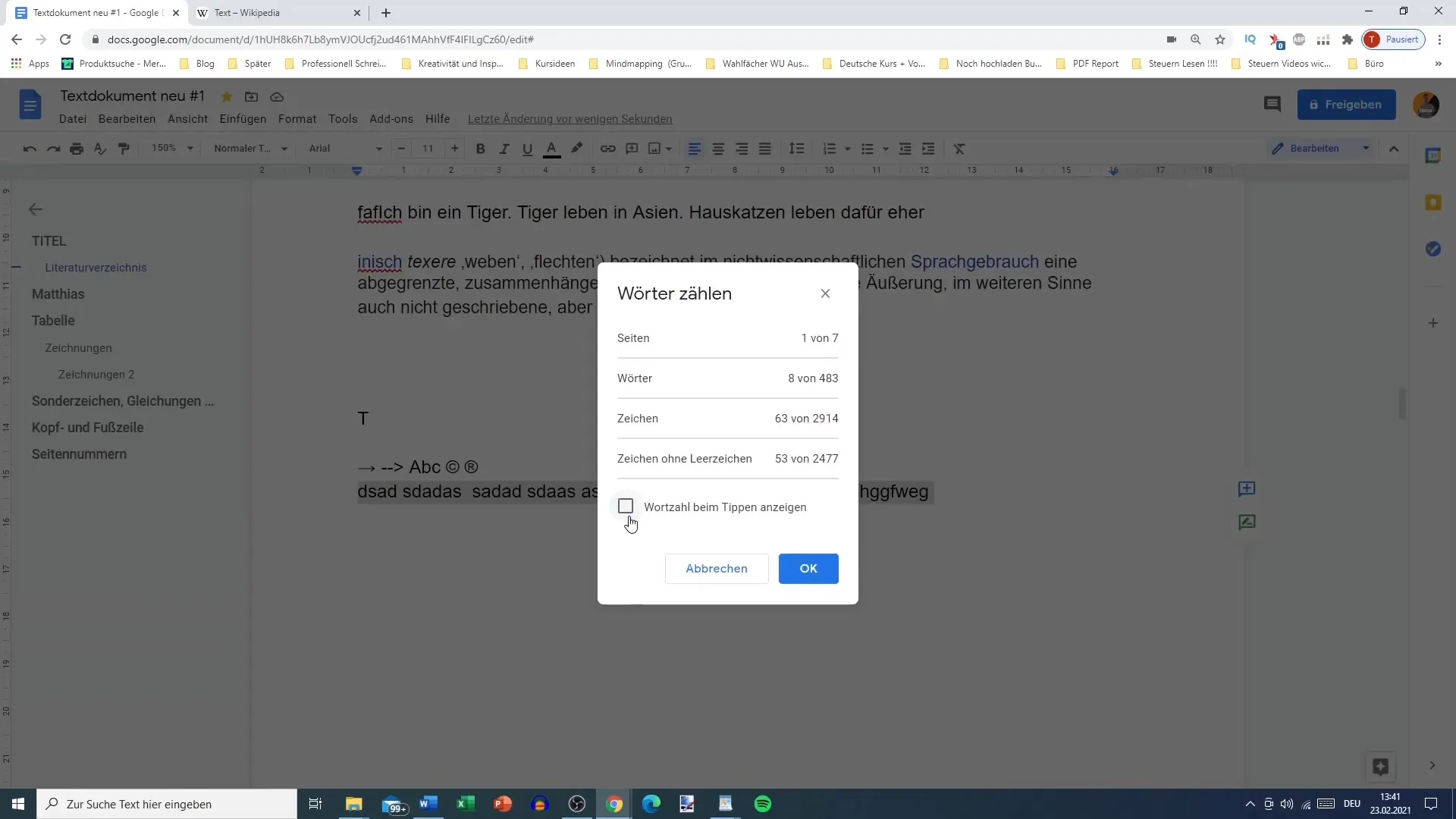
Apibendrinimas
Šiame straipsnyje sužinojote, kaip naudoti žodžių skaitiklį "Google" dokumentuose, kad galėtumėte stebėti žodžių ir simbolių skaičių savo dokumente. Nuo prieigos prie žodžių skaitiklio ir realiuoju laiku rodomo ekrano įjungimo iki konkrečių teksto atkarpų skaičiavimo - "Google" dokumentai gerokai palengvina jūsų darbo rašymą.
Dažniausiai užduodami klausimai
Kaip "Google" dokumentuose suaktyvinti žodžių skaitiklį? Eikite į "Tools" ir pasirinkite "Word count".
Ar galiu matyti žodžių skaičių realiuojulaiku? Taip, galite suaktyvinti žodžių skaičiavimo rodymą realiuoju laiku.
Kaip skaičiuoti žodžius pasirinktose dalyse? Pasirinkite norimą tekstą ir atidarykite žodžių skaitiklį, kad peržiūrėtumėte išsamią informaciją.
Ar galiu vėl paslėpti žodžių skaičiavimą? Taip, tiesiog grįžkite į "Tools" ir pasirinkite "Hide word count".


